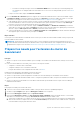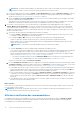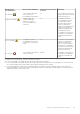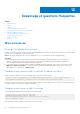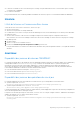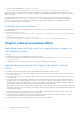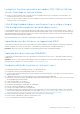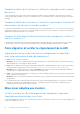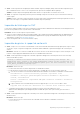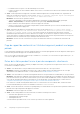Users Guide
Table Of Contents
- Dell EMC OpenManage Integration version 2.1 avec Microsoft Windows Admin Center Guide de l’utilisateur
- Table des matières
- Overview of OpenManage Integration with Microsoft Windows Admin Center
- Prise en main de l’intégration OpenManage avec le Microsoft Windows Admin Center
- Ports requis par l’intégration Dell EMC OpenManage avec le Centre d’administration Microsoft Windows
- Gérer les serveurs Dell EMC PowerEdge
- Gérer les clusters de basculement, Azure Stack HCI et Windows Server HCI
- Afficher les détails d’iDRAC des serveurs PowerEdge, des nœuds de HCI et des clusters de basculement
- Mise à jour des serveurs PowerEdge et des nœuds de clusters Windows Server HCI, Azure Stack HCI et de basculement à l’aide de l’extension OpenManage Integration
- Déploiement et mise à jour intégrés des clusters Azure Stack HCI
- Mise à jour adaptée aux clusters full-stack pour les clusters Azure Stack HCI à l’aide du composant logiciel enfichable OpenManage integration
- Gérer les cœurs de processeur dans des clusters ou des nœuds individuels
- Ajouter des nœuds aux clusters existants
- Dépannage et questions fréquentes
- Identification de la génération de votre serveur Dell EMC PowerEdge
- Contacter Dell EMC
- Glossaire
- Annexe
● Système de passerelle Windows 10 : <Windows installed
drive>\Users\<user_name>\AppData\Local\Temp\generated\Share\temp\<server/cluster_name>
Assurez-vous que l’IC, le DSU et le fichier de catalogue téléchargés ne sont pas modifiés lors de la génération et de la mise à jour du
rapport de conformité. Les utilitaires IC, DSU et fichier de catalogue sont automatiquement supprimés une fois le rapport de conformité
généré et mis à jour.
Les journaux du script de pré-mise à jour en cours d’exécution sur les clusters HCI pour mettre le stockage en mode maintenance
sont disponibles dans <Windows Directory>\Temp\precau.log sur chaque nœud. De plus, les journaux du script de post-mise
à jour en cours d’exécution sur les clusters HCI pour récupérer le stockage en mode maintenance sont disponibles sur <Windows
Directory>\Temp\postcau.log sur chaque nœud.
Disponibilité des journaux de licence
Les journaux relatifs à la licence sont disponibles sur le chemin suivant et sont accessibles en recherchant DellLicenseCollection dans le
fichier de nettoyage.
● Système de passerelle : <Windows
Directory>\ServiceProfiles\NetworkService\AppData\Local\Temp\generated\logs\CleanupXXXXXXXXXX
XXXX.log
● Système de passerelle Windows 10 : <Windows installed
drive>\Users\<user_name>\AppData\Local\Temp\generated\logs\CleanupXXXXXXXXXXXXXX.log
Intégrité, matériel et inventaire iDRAC
Impossible de copier les fichiers requis sur le nœud cible pour récupérer les
informations d’inventaire.
Vérifiez que :
● le nœud cible n’est pas à l’état de redémarrage et qu’il est sous tension ;
● Le pare-feu ne bloque pas la communication via le port SMB 445. Pour plus d’informations, voir Préparer votre environnement pour
Windows Admin Center.
● L’adaptateur de la carte NIC USB n’est pas désactivé sur le système d’exploitation du nœud cible.
Impossible d’extraire l’inventaire de l’intégrité et du matériel à partir de
l’iDRAC
Pour récupérer les informations d’intégrité et d’inventaire du matériel à partir de l’iDRAC, assurez-vous que :
● Les modèles YX3X et YX2X des serveurs PowerEdge sont mis à jour avec la dernière version de l’iDRAC, qui correspond à 2.60.60.60
ou une version supérieure.
● Les modèles YX4X des serveurs PowerEdge sont mis à jour avec la dernière version de l’iDRAC, qui correspond à 3.30.30.30 ou une
version supérieure.
● Pour la gestion des serveurs PowerEdge, OMIMSWAC utilise une interface interne de transfert du système d’exploitation à l’iDRAC.
Par défaut, l’iDRAC est accessible via l’adresse IP 169.254.0.1/<sous-réseau> ou 169.254.1.1/<sous-réseau>. Toutefois, si l’hôte est
doté d’une autre interface réseau dans le même sous-réseau (par exemple, lorsqu’un outil comme VMFleet est installé), OMIMSWAC
peut ne pas être en mesure de communiquer avec l’iDRAC à partir du système d’exploitation hôte.
Pour résoudre ce conflit, connectez-vous à l’iDRAC et modifiez l’adresse IP de la carte NIC USB sous la section transfert du système
d’exploitation à l’iDRAC. Pour plus d’informations sur l’attribution de cette adresse IP, reportez-vous à la documentation de l’iDRAC sur
le site du support technique.
● Pour la gestion des clusters, tous les nœuds de cluster sont accessibles à l’aide d’une adresse IP, d’un nom d’hôte ou d’un nom de
domaine complet (FQDN) avant de gérer le cluster avec OMIMSWAC.
● Si le service Redfish est désactivé, activez-le par le biais de l’interface utilisateur de l’iDRAC. Pour plus d’informations, consultez la
documentation iDRAC disponible sur le site du support technique Dell EMC.
● Des logements utilisateurs sont disponibles sur l’iDRAC pour créer de nouveaux utilisateurs.
46
Dépannage et questions fréquentes